- Συγγραφέας Jason Gerald [email protected].
- Public 2024-01-15 08:12.
- Τελευταία τροποποίηση 2025-01-23 12:15.
Αυτό το wikiHow σας διδάσκει πώς να συμμετέχετε σε διακομιστή πολλαπλών παικτών στο Minecraft. Μπορείτε εύκολα να προσθέσετε και να συνδέσετε υπολογιστές σε διακομιστές σε επιτραπέζιες και κινητές εκδόσεις του Minecraft. Εάν χρησιμοποιείτε την έκδοση Bedrock του Minecraft στο Xbox One, υπάρχουν πολλές επιλογές για να συνδέσετε το παιχνίδι με τον διακομιστή που θέλετε.
Βήμα
Μέθοδος 1 από 4: Χρήση της Minecraft Java Edition σε επιτραπέζιο υπολογιστή
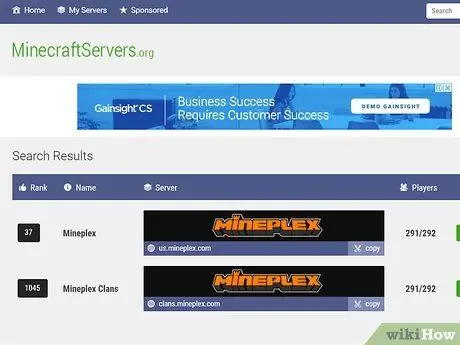
Βήμα 1. Βρείτε τη διεύθυνση διακομιστή
Θα πρέπει να γνωρίζετε τη διεύθυνση του διακομιστή Minecraft στον οποίο θέλετε να μεταβείτε προτού προχωρήσετε στο επόμενο βήμα.
Μπορείτε να βρείτε δωρεάν διακομιστές Minecraft σε ιστότοπους όπως το minecraftservers.org
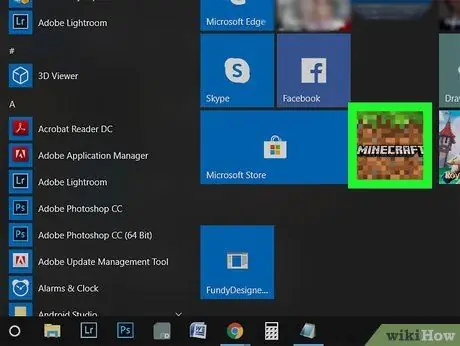
Βήμα 2. Ανοίξτε το πρόγραμμα εκκίνησης του Minecraft
Κάντε κλικ στο εικονίδιο του Minecraft που μοιάζει με ένα κομμάτι γρασίδι.
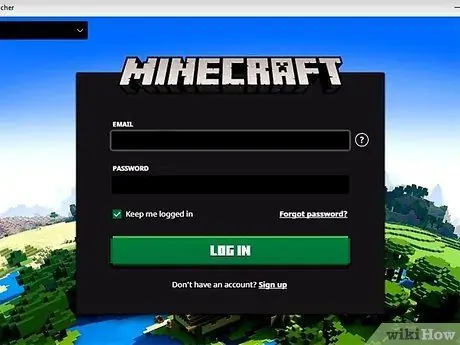
Βήμα 3. Συνδεθείτε στο λογαριασμό σας όταν σας ζητηθεί
Εάν δεν έχετε συνδεθεί στο λογαριασμό σας στο Minecraft, πληκτρολογήστε τη διεύθυνση ηλεκτρονικού ταχυδρομείου και τον κωδικό πρόσβασής σας και, στη συνέχεια, κάντε κλικ στο ΣΥΝΔΕΣΗ ”.
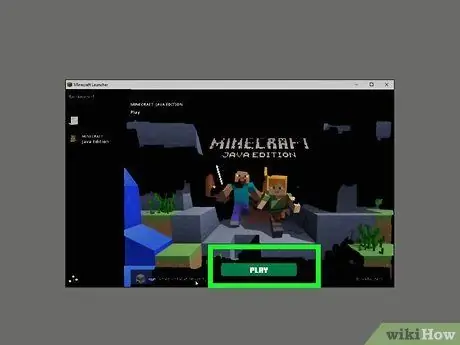
Βήμα 4. Κάντε κλικ στο PLAY
Είναι ένα πράσινο κουμπί στο κάτω μέρος του παραθύρου εκκίνησης. Μετά από αυτό, το Minecraft θα τρέξει.

Βήμα 5. Κάντε κλικ στο Multiplayer
Βρίσκεται στη μέση του κύριου μενού.
Εάν χρησιμοποιείτε υπολογιστή Windows, κάντε κλικ στο " Επιτρέψτε την πρόσβαση "Στο παράθυρο εντολών" Τείχος προστασίας "πριν συνεχίσετε.
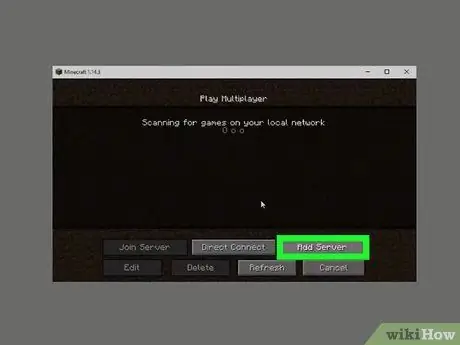
Βήμα 6. Κάντε κλικ στην επιλογή Προσθήκη διακομιστή
Βρίσκεται στην κάτω δεξιά γωνία του παραθύρου.
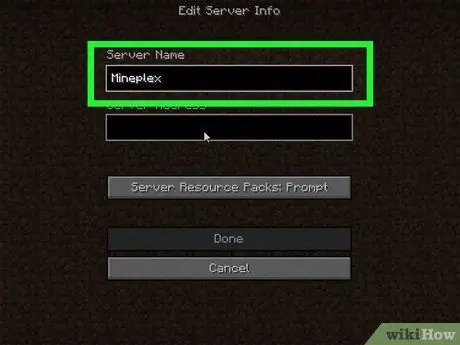
Βήμα 7. Εισαγάγετε το όνομα του διακομιστή
Πληκτρολογήστε το όνομα που θέλετε να χρησιμοποιήσετε για τον διακομιστή Minecraft στο πεδίο "Όνομα διακομιστή".
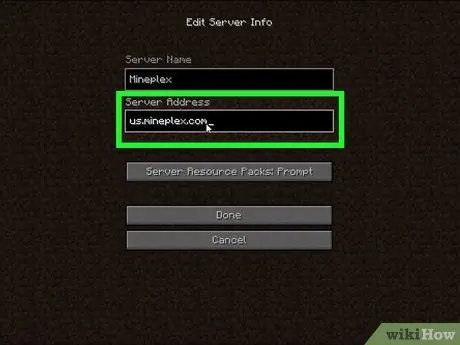
Βήμα 8. Εισαγάγετε τη διεύθυνση διακομιστή
Πληκτρολογήστε τη διεύθυνση διακομιστή στο πεδίο "Διεύθυνση διακομιστή".
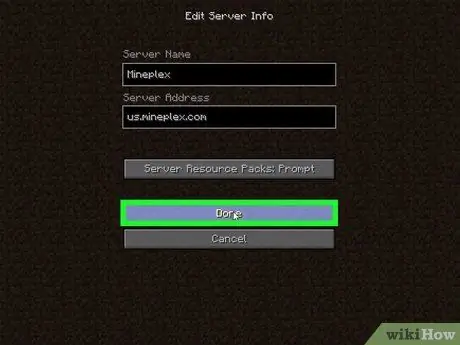
Βήμα 9. Κάντε κλικ στο κουμπί Τέλος
Είναι στο κάτω μέρος του παραθύρου.
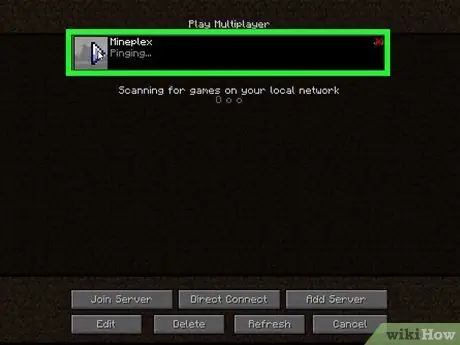
Βήμα 10. Επιλέξτε το διακομιστή μετά τη σύνδεση
Όταν δείτε το όνομα του διακομιστή και τη γραμμή κατάστασης στο κύριο παράθυρο, κάντε κλικ στο όνομα του διακομιστή για να το επιλέξετε.
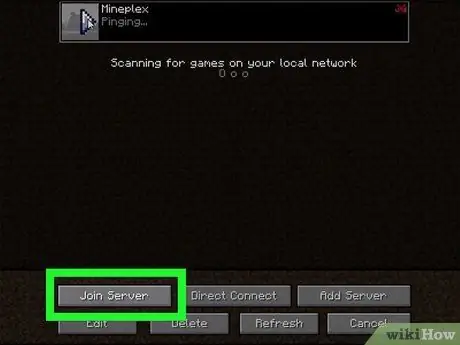
Βήμα 11. Κάντε κλικ στο Join Server
Βρίσκεται στην κάτω αριστερή γωνία του παραθύρου. Μετά από αυτό, ο υπολογιστής θα συνδεθεί με τον επιλεγμένο διακομιστή.
Μέθοδος 2 από 4: Χρήση του Minecraft Windows 10 Edition σε επιτραπέζιο υπολογιστή
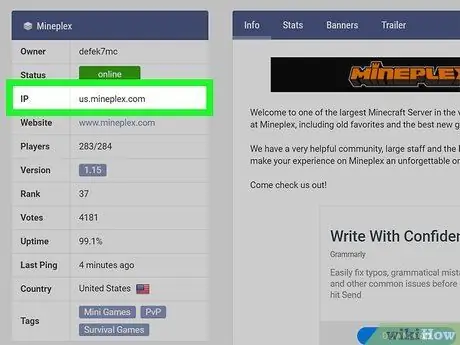
Βήμα 1. Βρείτε τη διεύθυνση και τον αριθμό θύρας του διακομιστή
Εάν δεν συνδέετε τον υπολογιστή σας με προεπιλεγμένο διακομιστή, θα πρέπει να γνωρίζετε τη διεύθυνση και τον αριθμό θύρας του διακομιστή.
- Ορισμένοι ιστότοποι εμφανίζουν διακομιστές Minecraft σε διαμόρφωση "διεύθυνση: portnumber" (π.χ. "play.avengetech.me:19132"). Για μια τέτοια διαμόρφωση, αφαιρέστε το άνω και κάτω τελεία από τη διεύθυνση και χρησιμοποιήστε τον αριθμό στα δεξιά του κόλου ως καταχώριση αριθμού θύρας.
- Εάν χρησιμοποιείτε τον ιστότοπο διακομιστή επιφάνειας εργασίας για αναζήτηση διακομιστών Minecraft, ενδέχεται να μην βλέπετε τον αριθμό θύρας διακομιστή. Σε μια τέτοια περίπτωση, δοκιμάστε να χρησιμοποιήσετε τον κύριο αριθμό θύρας που εμφανίζεται στη στήλη "Θύρα" όταν δημιουργήσατε τον διακομιστή.
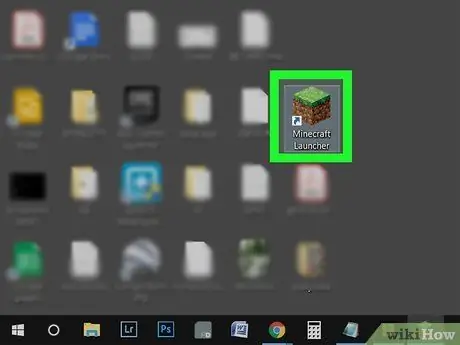
Βήμα 2. Ανοίξτε το Minecraft
Κάντε κλικ στο εικονίδιο Minecraft, το οποίο μοιάζει με μια δισδιάστατη εικόνα ενός τμήματος γρασιδιού.
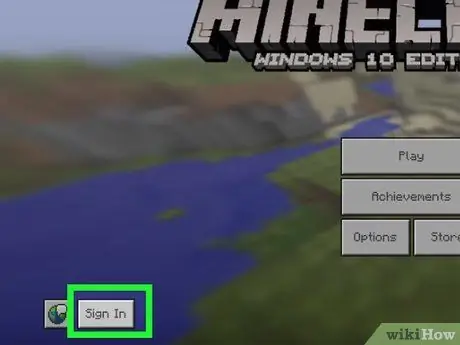
Βήμα 3. Συνδεθείτε στο λογαριασμό εάν είναι απαραίτητο
Εάν δεν έχετε συνδεθεί στον λογαριασμό σας Xbox Live, ακολουθήστε τα εξής βήματα:
- Κάντε κλικ " Σύνδεση ”Στην αριστερή πλευρά του παραθύρου.
- Εισαγάγετε τη διεύθυνση ηλεκτρονικού ταχυδρομείου Xbox Live και, στη συνέχεια, κάντε κλικ στην επιλογή " Επόμενο ”.
- Εισαγάγετε τον κωδικό πρόσβασης του λογαριασμού Xbox Live και, στη συνέχεια, κάντε κλικ στο " Σύνδεση ”.
- Κάντε κλικ " Ας παίξουμε ”Για να επιστρέψετε στην κύρια σελίδα του Minecraft PE.
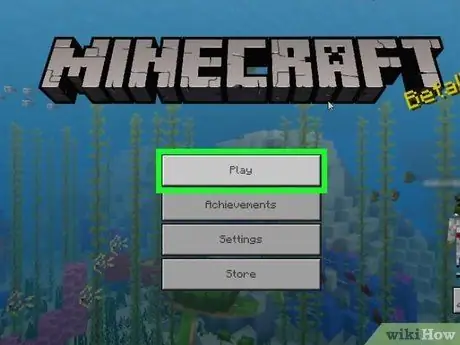
Βήμα 4. Κάντε κλικ στην επιλογή Αναπαραγωγή
Βρίσκεται στην κορυφή του κύριου μενού.
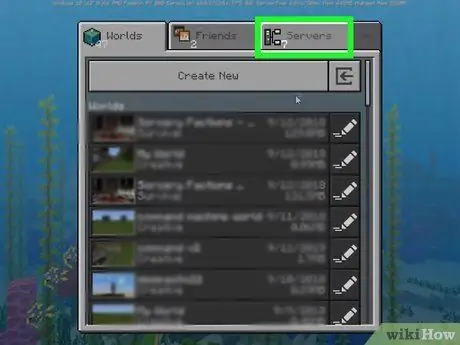
Βήμα 5. Κάντε κλικ στην καρτέλα Διακομιστές. Βρίσκεται στην επάνω δεξιά γωνία του παραθύρου
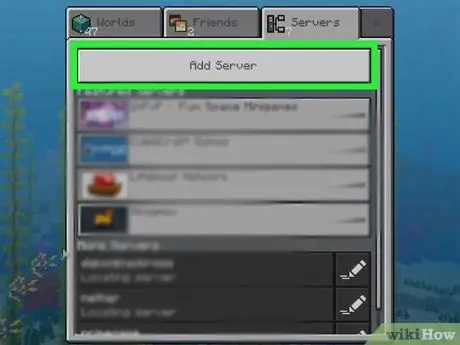
Βήμα 6. Κάντε κλικ στην επιλογή Προσθήκη διακομιστή
Βρίσκεται στο πάνω μέρος της σελίδας.
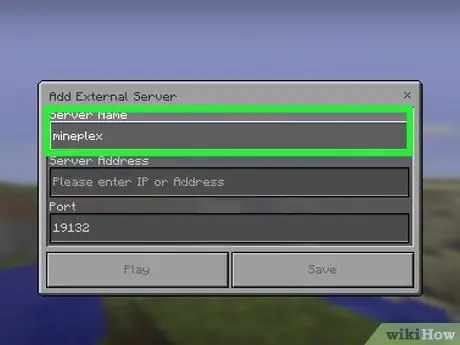
Βήμα 7. Εισαγάγετε το όνομα του διακομιστή
Πληκτρολογήστε το όνομα του διακομιστή στο πεδίο "Όνομα διακομιστή".
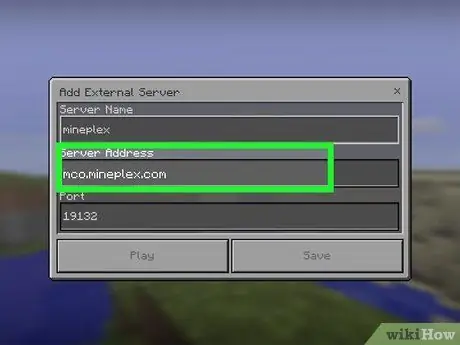
Βήμα 8. Προσθέστε τη διεύθυνση διακομιστή
Πληκτρολογήστε τη διεύθυνση διακομιστή στο πεδίο "Διεύθυνση διακομιστή".
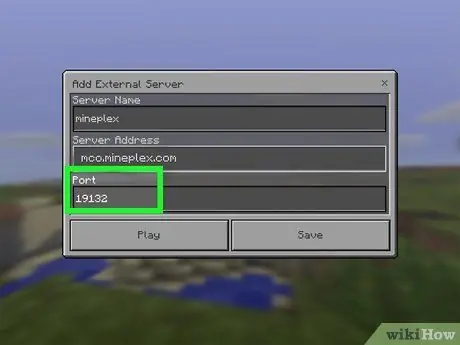
Βήμα 9. Εισαγάγετε τον αριθμό θύρας διακομιστή
Πληκτρολογήστε τον αριθμό που θα χρησιμοποιηθεί ως θύρα διακομιστή στο πεδίο "Θύρα".
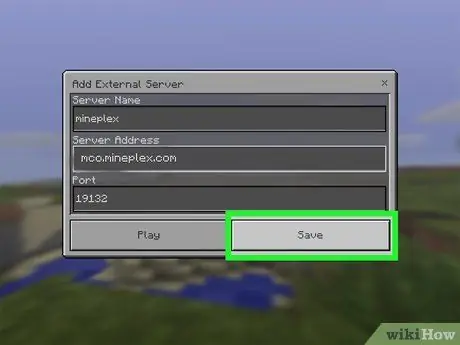
Βήμα 10. Κάντε κλικ στην επιλογή Αποθήκευση
Είναι στο κάτω μέρος του παραθύρου.
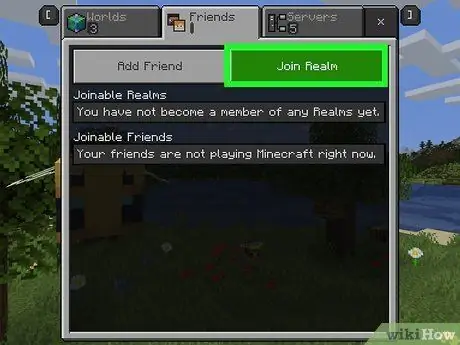
Βήμα 11. Γίνετε μέλος του κόσμου ή της σφαίρας ενός φίλου
Εάν ο φίλος σας φιλοξενεί έναν διακομιστή realm και σας στείλει έναν κωδικό πρόσκλησης, μπορείτε να συνδεθείτε στον διακομιστή μέσω των ακόλουθων βημάτων:
- Κάντε κλικ " Παίζω ”.
- Κάντε κλικ στην καρτέλα " Οι φιλοι ”.
- Κάντε κλικ " Γίνετε μέλος της Realm ”.
- Εισαγάγετε τον κωδικό πρόσκλησης στην ενότητα "Πρόσκληση κώδικα …".
- Κάντε κλικ " Συμμετοχή ”.
Μέθοδος 3 από 4: Χρήση του Minecraft στο κινητό
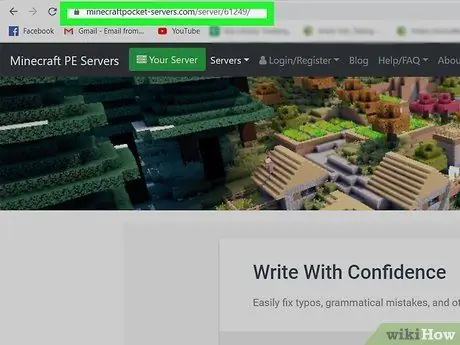
Βήμα 1. Μάθετε τη διεύθυνση και τον αριθμό θύρας του διακομιστή
Εάν δεν συνδέετε τον υπολογιστή σας με προεπιλεγμένο διακομιστή, θα πρέπει να γνωρίζετε τη διεύθυνση και τον αριθμό θύρας του διακομιστή.
Ορισμένοι ιστότοποι εμφανίζουν διακομιστές Minecraft σε διαμόρφωση "διεύθυνση: portnumber" (π.χ. "play.avengetech.me:19132"). Για μια τέτοια διαμόρφωση, αφαιρέστε το άνω και κάτω τελεία από τη διεύθυνση και χρησιμοποιήστε τον αριθμό στα δεξιά του κόλου ως καταχώριση αριθμού θύρας
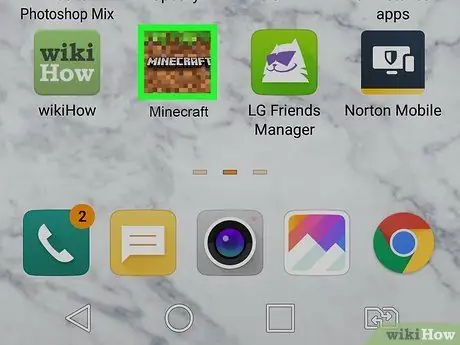
Βήμα 2. Ανοίξτε το Minecraft
Πατήστε το εικονίδιο του Minecraft, το οποίο μοιάζει με ένα κομμάτι γρασίδι.
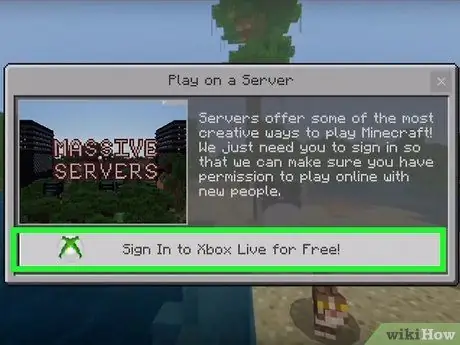
Βήμα 3. Συνδεθείτε στο λογαριασμό εάν είναι απαραίτητο
Εάν δεν έχετε συνδεθεί στον λογαριασμό σας Xbox Live, ακολουθήστε τα εξής βήματα:
- Αφή " Σύνδεση ”Στην αριστερή πλευρά της οθόνης.
- Εισαγάγετε τη διεύθυνση ηλεκτρονικού ταχυδρομείου Xbox Live και, στη συνέχεια, πατήστε " Επόμενο ”.
- Εισαγάγετε τον κωδικό πρόσβασης του λογαριασμού Xbox Live και, στη συνέχεια, πατήστε " Σύνδεση ”.
- Αφή " Ας παίξουμε ”Για να επιστρέψετε στην κύρια σελίδα Minecraft PE.
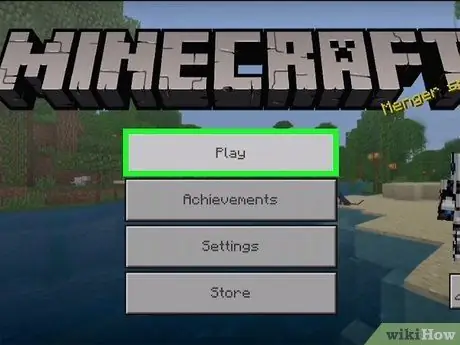
Βήμα 4. Αγγίξτε Αναπαραγωγή
Βρίσκεται στην κορυφή του μενού.
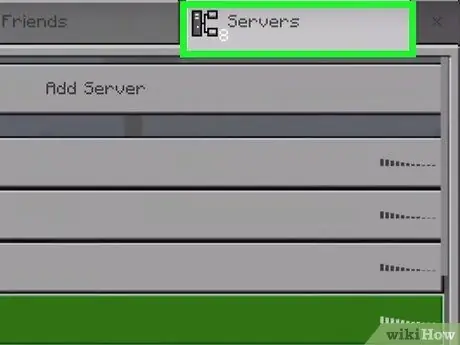
Βήμα 5. Αγγίξτε Διακομιστές
Είναι μια καρτέλα στην επάνω δεξιά γωνία της οθόνης.

Βήμα 6. Αγγίξτε Προσθήκη διακομιστή
Βρίσκεται στο πάνω μέρος της σελίδας. Θα εμφανιστεί ένα αναδυόμενο παράθυρο.

Βήμα 7. Δημιουργήστε ένα όνομα διακομιστή
Πατήστε το πεδίο "Όνομα διακομιστή" και, στη συνέχεια, πληκτρολογήστε το όνομα που θέλετε να χρησιμοποιήσετε για τον διακομιστή.
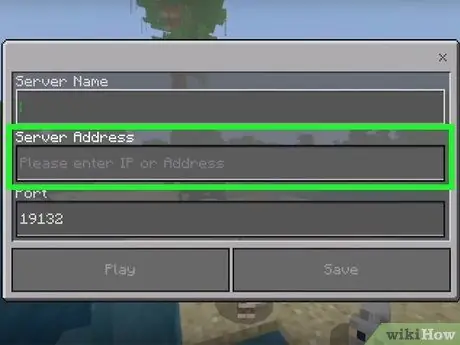
Βήμα 8. Εισαγάγετε τη διεύθυνση διακομιστή
Αγγίξτε το πεδίο "Διεύθυνση διακομιστή" και πληκτρολογήστε τη διεύθυνση διακομιστή.
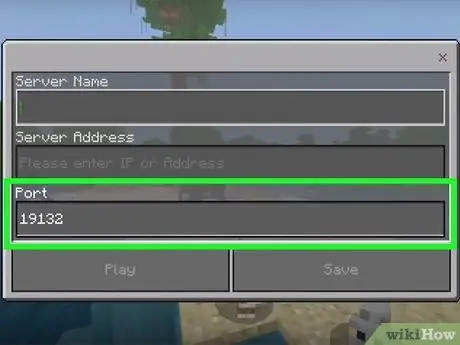
Βήμα 9. Εισαγάγετε τον αριθμό θύρας διακομιστή
Αγγίξτε το πεδίο "Θύρα" και, στη συνέχεια, πληκτρολογήστε τον αριθμό θύρας διακομιστή.
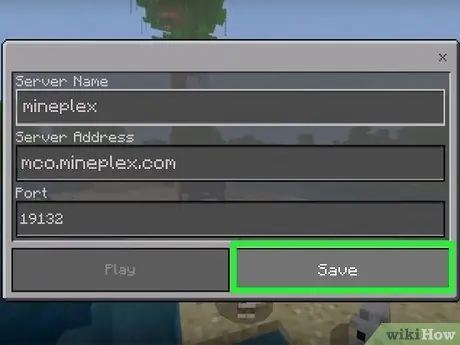
Βήμα 10. Αγγίξτε Αποθήκευση
Βρίσκεται στην κάτω δεξιά γωνία της οθόνης. Μετά από αυτό, ο διακομιστής θα προστεθεί στη σελίδα Διακομιστές ”.
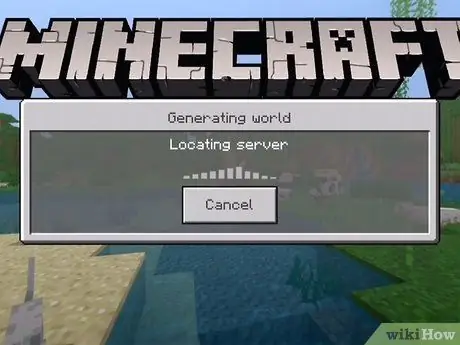
Βήμα 11. Εγγραφείτε στο διακομιστή
Μόλις εμφανιστεί ο διακομιστής στη σελίδα "Διακομιστές", μπορείτε να συνδέσετε το παιχνίδι σε αυτό πατώντας το όνομά του και περιμένοντας να ολοκληρωθεί η φόρτωση του διακομιστή.
- Η συσκευή πρέπει να είναι συνδεδεμένη σε δίκτυο WiFi για να συνδεθεί με τον επιλεγμένο διακομιστή.
- Εάν λάβετε το μήνυμα "Πρέπει να κάνετε έλεγχο ταυτότητας στο Xbox Live", ο επιλεγμένος κεντρικός υπολογιστής διακομιστή δεν έχει ενημερώσει τον διακομιστή του στις πιο πρόσφατες απαιτήσεις φιλοξενίας.
Μέθοδος 4 από 4: Χρήση του Minecraft στο Xbox One
Βήμα 1. Κατανοήστε τους διακομιστές που μπορείτε να ακολουθήσετε
Ενώ δεν μπορείτε να συμμετάσχετε σε διακομιστή με τον ίδιο τρόπο σε υπολογιστή ή κινητή έκδοση του Minecraft, μπορείτε να συνδέσετε το παιχνίδι με δημοφιλείς προεπιλεγμένους διακομιστές Minecraft.
Εάν έχετε έναν φίλο που φιλοξενεί τον διακομιστή realm, μπορείτε να συμμετάσχετε στον κόσμο/σφαίρα του με πρόσκληση
Βήμα 2. Ανοίξτε το Minecraft Bedrock Edition
Επιλέξτε Minecraft από το " Τα παιχνίδια και οι εφαρμογές μου "Για να ανοίξει το παιχνίδι.
- Δεν μπορείτε να συμμετάσχετε σε διακομιστή χωρίς να λάβετε πρόσκληση για την έκδοση Xbox One του Minecraft.
- Δυστυχώς, το PlayStation 4 δεν υποστηρίζει προς το παρόν την έκδοση Bedrock του Minecraft (από την ημερομηνία σύνταξης-Σεπτέμβριος 2018).
Βήμα 3. Επιλέξτε Αναπαραγωγή
Βρίσκεται στο κέντρο της οθόνης.
Βήμα 4. Επιλέξτε την καρτέλα Διακομιστές
Πάτα το κουμπί " RB" εις διπλούν. Μετά από αυτό, θα εμφανιστεί μια λίστα με τους διαθέσιμους διακομιστές.
Βήμα 5. Επιλέξτε διακομιστή
Μετακινηθείτε στην οθόνη και σημειώστε τον διακομιστή που θέλετε και, στη συνέχεια, πατήστε το κουμπί " ΕΝΑ" Μετά από αυτό, το παιχνίδι θα συνδεθεί με το διακομιστή.
Βήμα 6. Εγγραφείτε στη σφαίρα
Εάν έχετε προσκληθεί από έναν φίλο να συμμετάσχει στη σφαίρα που δημιούργησε, μπορείτε να ακολουθήσετε τον διακομιστή μέσω των ακόλουθων βημάτων:
- Επιλέξτε " Παίζω ”Στο κύριο μενού.
- Επιλογή καρτέλας " Οι φιλοι ”.
- Επιλέξτε " Γίνετε μέλος της Realm ”.
- Εισαγάγετε τον κωδικό πρόσκλησης από έναν φίλο.
- Επιλέξτε " Συμμετοχή ”.
Συμβουλές
Όταν χρησιμοποιείτε την έκδοση Bedrock του Minecraft, οι παίκτες Minecraft που χρησιμοποιούν Windows 10, Xbox One, iPhones και συσκευές Android μπορούν να παίξουν στον ίδιο διακομιστή
Προειδοποίηση
- Δεν μπορείτε να συνδέσετε το παιχνίδι απευθείας στον διακομιστή μέσω της διεύθυνσής του όταν χρησιμοποιείτε Xbox One.
- Προς το παρόν, ο προγραμματιστής παιχνιδιών δεν σχεδιάζει να προετοιμάσει ένα λιμάνι της έκδοσης Bedrock του Minecraft στο PlayStation 4.






